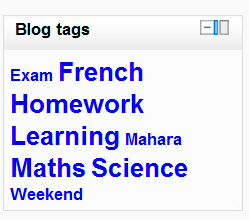Blog-Tags
Aus MoodleDocs
- Blöcke verwalten
- Blockeinstellungen
- Administratorlesezeichen
- Aktivitäten
- Aktivitätsergebnisse
- Aktuelle Termine
- Bearbeitungsstand
- Blogmenü
- Blog-Tags
- Community-Suche
- Eigenes Profil
- Einstellungen
- Favorisierte Kurse
- Feedback
- Flickr
- Globale Suche
- Glossareintrag
- Hauptmenü
- Kalender
- Kommentare
- Kursabschnitte
- Kursbeschreibung
- Kursliste
- Kurs abschließen
- Kursübersicht
- Lernpläne
- Letzte Badges
- Login
- Meine Dateien
- Mentoren
- Navigation
- Netzwerk-Server
- Neue Aktivitäten
- Neue Ankündigungen
- Neue Blogeinträge
- Personen
- Personen online
- RSS Feeds
- Soziale Aktivitäten
- Suche in Foren
- Tags-Block
- Textblock
- Youtube-Block
- Zeitleiste
- Zuletzt besuchte Kurse
- Zuletzt genutzte Objekte
- Block FAQ
Der Block Blog-Tags zeigt eine Liste der Blogschlagwörter. Je häufiger ein Blogeintrag mit einem bestimmten Blogschlagwort verknüpft wird, desto größer ist die Schriftgröße, mit der dieses Schlagwort im Block angezeigt wird. Man nennt diese Form der Darstellung auch "Schlagwortwolke" oder "Tag cloud".
Block hinzufügen
- Schalten Sie die Moodle-Seite, auf der Sie den Block hinzufügen möchten, in den Bearbeitungsmodus.
- Wählen Sie aus dem Auswahl-Menü Block hinzufügen den Block Blog-Tags aus.
Blockeinstellungen
Für den Block Blog-Tags können Sie verschiedene Blockeinstellungen vornehmen. Schalten Sie dazu die Moodle-Seite in den Bearbeitungsmodus und klicken Sie in der Kopfzeile des Blocks auf das Bearbeiten-Symbol ![]() .
.
- Blocktitel für Blog-Tags - hier können Sie den Titel des Blocks eintragen, der in der Kopfzeile angezeigt wird.
- Zahl der anzuzeigenden Tags - wie viele Schlagwörter sollen im Block angezeigt werden
- Tags anzeigen, die in dieser Zeit verwendet wurden - wie aktuell sollen die Schlagwörter sein. Wenn Sie z.B. 90 Tage auswählen, dann werden die Schlagwörter angezeigt, die in den letzten 90 Tagen verwendet wurden.
- Tags sortieren nach - nach welchem Kriterium werden die Schlagwörter sortiert: nach Schlagworttext heißt in alphabetischer Reihenfolge oder nach dem Tag der letzten Nutzung, d.h. nach Aktualität